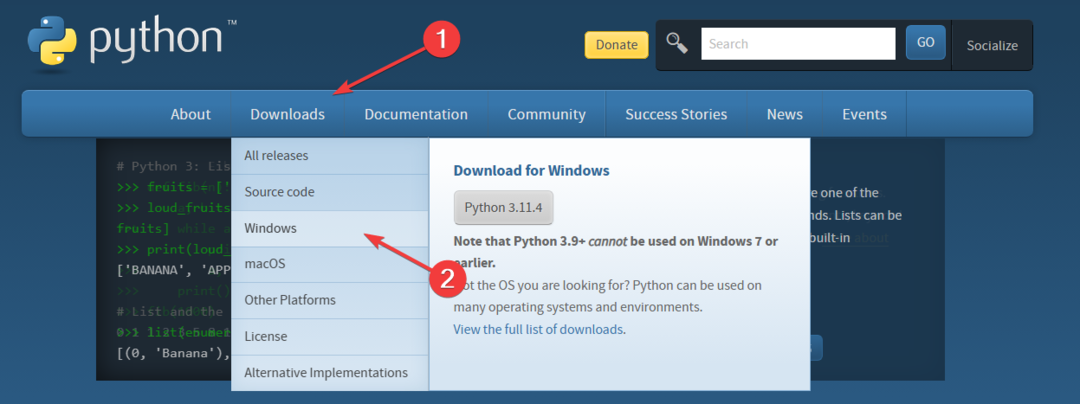Pentru a rezolva această eroare, va trebui să vă bazați pe pluginuri de navigare terță parte
- Apare un mesaj ChatGPT Click care a eșuat dacă site-ul web pe care îl accesați nu permite ChatGPT.
- Folosirea pluginurilor de browser terță parte vă poate ajuta să evitați acest mesaj de eroare.
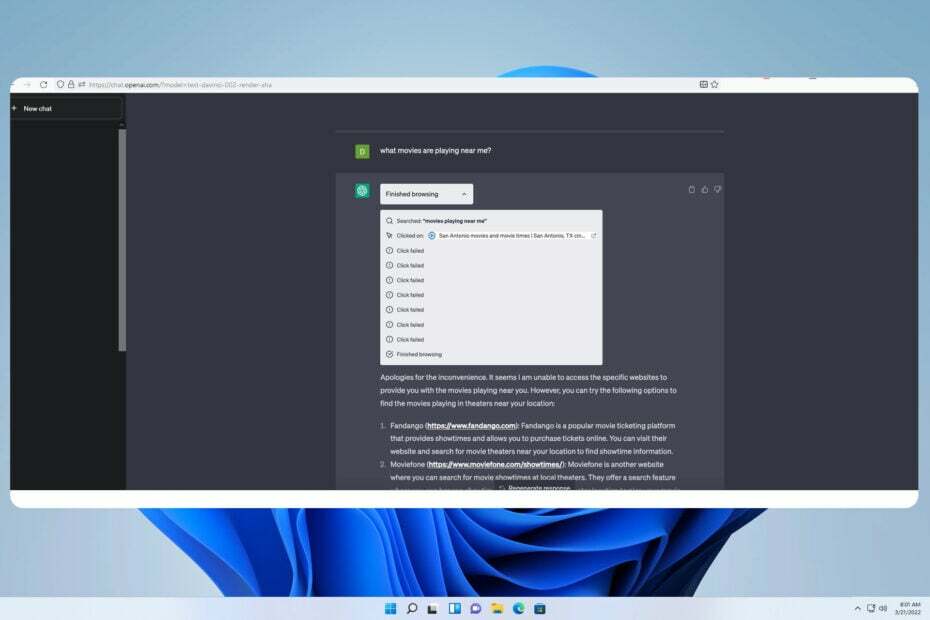
XINSTALAȚI FÂND CLIC PE DESCARCARE FIȘIER
- Descărcați Instrumentul de reparare PC Restoro care vine cu tehnologii brevetate (brevet disponibil Aici).
- Clic Incepe scanarea pentru a găsi probleme Windows care ar putea cauza probleme PC-ului.
- Clic Repara tot pentru a remedia problemele care afectează securitatea și performanța computerului.
- Restoro a fost descărcat de 0 cititorii luna aceasta.
ChatGPT este unul dintre cele mai utile instrumente pe care le puteți încerca, dar multe au raportat mesaje eșuate ChatGPT Click în timp ce îl utilizați.
Aceasta nu este singura eroare pe care o puteți întâlni și mulți au raportat asta ChatGPT nu funcționează pentru ei deloc.
Dacă întâmpinați această problemă, înseamnă că ChatGPT nu vă poate finaliza solicitarea și, pentru a remedia problema, mai întâi, trebuie să înțelegem ce o cauzează.
De ce primesc mesajul ChatGPT Click nereușit?
- Configurarea site-ului – Majoritatea site-urilor web au fișier de configurare robots.txt care poate permite sau interzice roboților să îl acceseze și să-i citească conținutul. Este destul de probabil ca această nouă caracteristică să fie blocată de ea.
- Complexitatea site-ului – Dacă datele site-ului sunt afișate folosind pagini statice, ChatGPT ar trebui să le poată citi. Cu toate acestea, dacă conținutul este generat dinamic cu JavaScript, este posibil să primiți acest mesaj de eroare.
- Versiune beta – Această funcție a fost lansată recent, așa că sunt de așteptat unele probleme. Sperăm că dezvoltatorii vor reuși să rezolve aceste probleme în timp.
Cum pot remedia eroarea eșuată ChatGPT Click?
Utilizați un plugin de browser web terță parte
- Accesați pagina ChatGPT.
- Click pe Magazin de pluginuri.
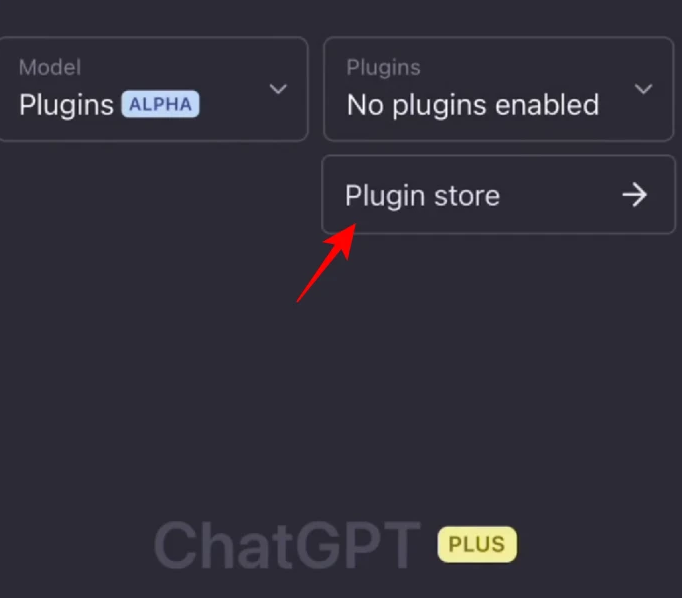
- În continuare, căutați aceste pluginuri: Keymate AI Search, Web Pilot, și Wolfram Alpha.
- Clic Instalare lângă fiecare plugin.

- Așteptați să se instaleze.
Odată ce pluginurile sunt instalate, ar trebui să puteți naviga pe web cu ChatGPT.
Caracteristica de navigare pe web în ChatGPT este destul de nouă și sunt de așteptat probleme precum ChatGPT Click. Sperăm că dezvoltatorii vor rezolva aceste probleme în curând.
- Încă folosiți Bing-ul alimentat de ChatGPT? Avem o veste bună
- Remedierea erorii ChatGPT: e-mailul pe care l-ați furnizat nu este acceptat
- ChatGPT nu funcționează? Iată ce trebuie făcut
Pentru a afla mai multe despre ChatGPT, vă sugerăm să citiți Extensii de browser ChatGPT ghid pentru mai multe moduri de a îmbunătăți acest instrument deja grozav.
Ați găsit o modalitate diferită de a rezolva această problemă? Dacă da, nu ezitați să o împărtășiți cu noi în secțiunea de comentarii de mai jos.
Mai aveți probleme? Remediați-le cu acest instrument:
SPONSORIZAT
Dacă sfaturile de mai sus nu v-au rezolvat problema, este posibil ca computerul să întâmpine probleme mai profunde cu Windows. Iti recomandam descărcarea acestui instrument de reparare a PC-ului (evaluat excelent pe TrustPilot.com) pentru a le adresa cu ușurință. După instalare, faceți clic pe butonul Incepe scanarea butonul și apoi apăsați pe Repara tot.
![Auto-GPT vs. ChatGPT: Care este mai bun? [Diferențe cheie]](/f/a419776210c0186b20d54dddc72e7836.png?width=300&height=460)